Carane ngganti lokasi ing telpon Android?
Apa sampeyan kesel diwatesi dening lokasi fisik nalika nggunakake piranti Android sampeyan? Mbok menawa sampeyan pengin ngakses konten sing mung kasedhiya ing negara tartamtu, utawa sampeyan mung nggoleki cara supaya lokasi sampeyan tetep pribadi. Apa wae alasan sampeyan, ana sawetara cara kanggo ngganti lokasi ing Android. Ing artikel iki, kita bakal njelajah sawetara cara sing paling efektif kanggo ngganti lokasi ing Android.
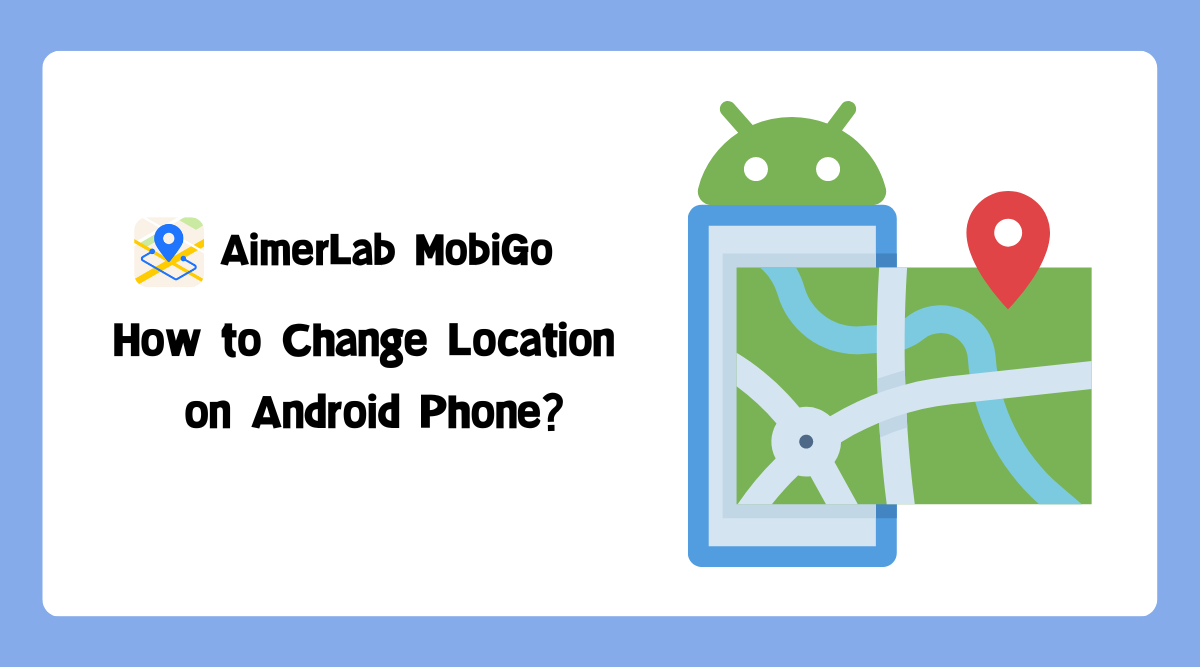
1. Gunakake VPN
Salah siji cara paling gampang kanggo ngganti lokasi ing Android yaiku nggunakake jaringan pribadi virtual (VPN). VPN dianggo kanthi ngenkripsi lalu lintas internet lan nuntun liwat server ing lokasi sing beda. Iki ndadekake katon kaya sampeyan lagi ngakses internet saka lokasi kasebut.
Ana akeh VPN sing kasedhiya kanggo piranti Android, gratis lan mbayar. Sawetara opsi populer kalebu NordVPN, ExpressVPN, lan CyberGhost. Kanggo nggunakake VPN ing piranti Android, mung ngundhuh lan nginstal app, pilih lokasi server, lan sambungake.
Nggunakake VPN duwe sawetara kaluwihan. Ora mung bisa ngganti lokasi sampeyan, nanging uga bisa nglindhungi privasi sampeyan kanthi enkripsi lalu lintas lan masking alamat IP sampeyan. Nanging, sawetara situs web lan layanan bisa ndeteksi yen sampeyan nggunakake VPN lan mblokir akses.

2. Gunakake GPS Spoofing App
Yen sampeyan pengin ngganti lokasi kanggo aplikasi utawa layanan tartamtu, sampeyan bisa nggunakake aplikasi spoofing GPS. Aplikasi iki ngidini sampeyan ngganti lokasi gps ing Android, supaya katon kaya sampeyan lagi ing panggonan liya.
Ana akeh aplikasi spoofing GPS sing kasedhiya kanggo piranti Android, kalebu Lokasi GPS Palsu, GPS Emulator, lan GPS JoyStick. Kanggo nggunakake salah siji saka aplikasi iki, sampeyan kudu ngaktifake opsi pangembang ing piranti Android. Yen wis rampung, sampeyan bisa milih lokasi GPS palsu nggunakake app lan nyetel minangka lokasi piranti.
Nggunakake aplikasi GPS spoofing bisa migunani yen sampeyan pengin ngakses konten adhedhasar lokasi sing mung kasedhiya ing negara tartamtu. Nanging, sawetara aplikasi lan layanan bisa ndeteksi manawa sampeyan nggunakake lokasi palsu lan mblokir akses.
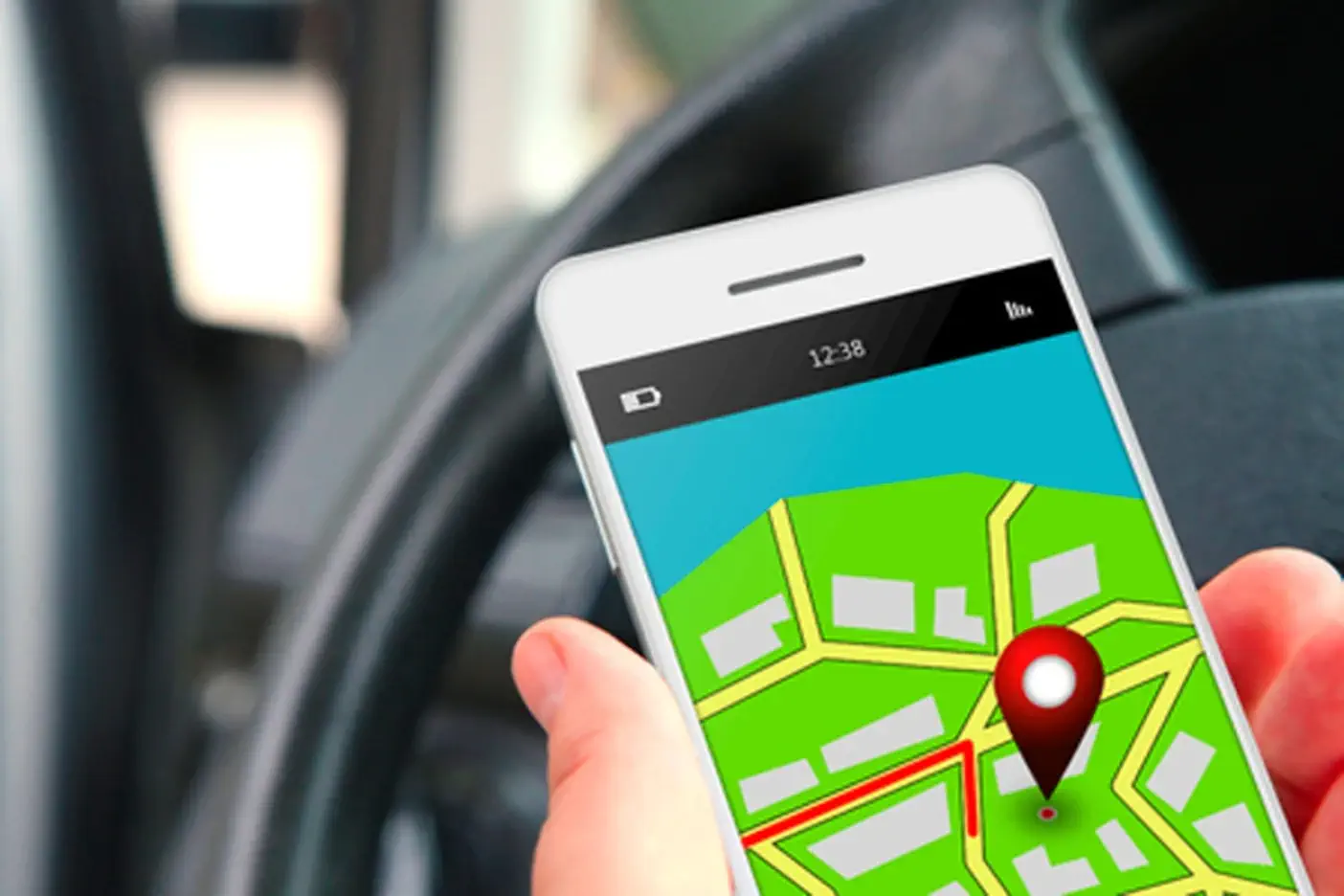
3. Gunakake Emulator
Yen sampeyan pengin ngganti lokasi kanggo tujuan testing, sampeyan bisa nggunakake emulator. Emulator minangka program piranti lunak sing niru prilaku piranti utawa sistem operasi sing beda.
Ana akeh emulator Android sing kasedhiya kanggo Windows, Mac, lan Linux, kalebu Android Studio, Genymotion, lan BlueStacks. Emulator iki ngidini sampeyan simulasi macem-macem jinis piranti, sistem operasi, lan lokasi.
Nggunakake emulator bisa migunani yen sampeyan pangembang utawa panguji sing kudu nyoba fungsi basis lokasi. Nanging, emulator bisa dadi sumber-intensif lan bisa uga ora nyonto kabeh aspek piranti nyata.

4. Gunakake Piranti Bosok
Yen sampeyan duwe piranti Android sing wis bosok, sampeyan bisa ngganti lokasi kanthi ngowahi file sistem. Rooting piranti menehi akses administratif menyang sistem operasi piranti, ngidini sampeyan nggawe pangowahan sing ora bisa ing piranti unrooted.
Ana sawetara aplikasi lan alat sing kasedhiya kanggo piranti sing wis bosok sing ngidini sampeyan ngganti lokasi sampeyan. Salah siji opsi populer yaiku Xposed Framework, yaiku framework sing ngidini sampeyan nginstal modul sing ngowahi prilaku sistem. Modul Mock Locations, contone, ngidini sampeyan nyetel lokasi GPS palsu kanggo kabeh aplikasi ing piranti.
Nggunakake piranti sing wis bosok bisa beboyo, amarga bisa ngilangi garansi lan bisa nyebabake masalah keamanan. Nanging, uga bisa menehi kontrol luwih akeh babagan piranti lan ngidini sampeyan ngatur piranti kasebut kanthi cara sing ora bisa ditindakake ing piranti sing ora rooted.
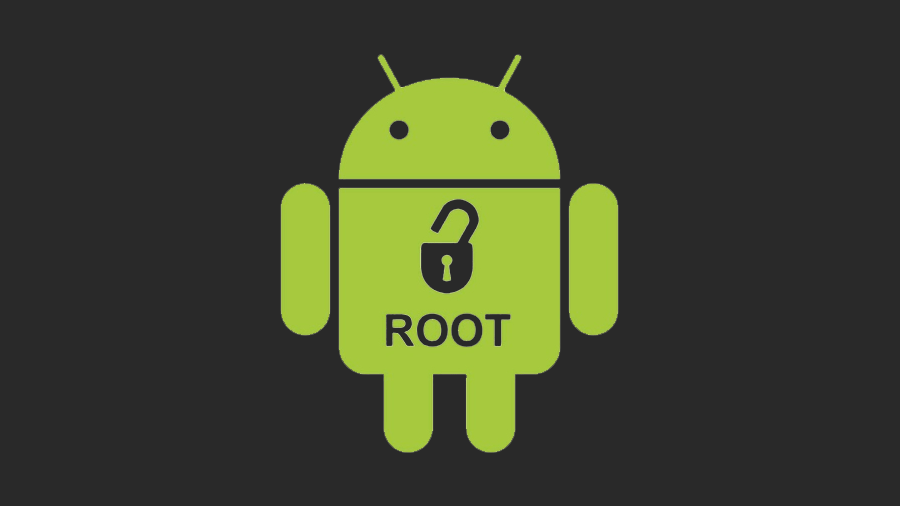
5. Gunakake AimerLab MobiGo Location Changer
Yen sampeyan pengin ngganti lokasi ing Android kanthi cara sing luwih dipercaya lan aman,
Pangganti lokasi AimerLab MobiGo
iku pilihan apik kanggo sampeyan. Nggunakake pangowahan lokasi AimerLab MobiGo bisa migunani yen sampeyan pengin njaga lokasi asline pribadi, utawa yen sampeyan ora bisa nggunakake spoofing GPS, utawa sampeyan pengin ngganti lokasi ing Android tanpa vpn.
Dhukungan MobiGo ngganti lokasi sampeyan kanggo kabeh aplikasi lan layanan ing piranti Android sampeyan. Kajaba iku, uga ngidini sampeyan nyetel lokasi palsu kanthi milih titik ing peta utawa ngetik koordinat GPS. Sampeyan banjur bisa milih arep nggunakake Wi-Fi utawa USB kanggo simulasi lokasi sampeyan.
Ayo ndeleng luwih jero babagan fitur utama MobiGo:
â—
1-Klik ngganti lokasi ing piranti Android/iOS;
â—
Teleport sampeyan menyang ngendi wae ing donya tanpa jailbreak;
â—
Simulasi gerakan sing luwih alami kanthi mode siji-mandeg utawa multi-mandeg;
- Nyetel kacepetan kanggo simulasi kacepetan mlaku, muter utawa nyopir;
â—
Bisa karo kabeh app adhedhasar lokasi, kaya Google map, life360, Youtube, Pokemon Go, etc;
â—
C
kompatibel karo Kabeh versi iOS lan Android, kalebu iOS 17 utawa Android 14 paling anyar.
Sabanjure, ayo ndeleng carane ngganti lokasi ing Android nganggo AimerLab MobiGo:
Langkah 1
: Download pangowahan lokasi MobiGo AimerLab kanthi ngeklik tombol “
Ngunduh gratis
†tombol ing ngisor iki.
Langkah 2 : Klik “ Miwiti †kanggo nerusake sawise nginstal lan mbukak MobiGo.

Langkah 3 : Pilih piranti Android sing arep disambungake, banjur penet “ Sabanjure †kanggo nerusake.

Langkah 4 : Bukak mode pangembang ing telpon Android lan uripake USB debugging kanthi nuruti instruksi ing layar. Aplikasi MobiGo bakal diinstal kanthi cepet ing telpon yen mode pangembang lan debugging USB diaktifake.

Langkah 5 : Bali menyang “ Pilihan pangembang “, pilih “ Pilih aplikasi lokasi mock “, banjur bukak MobiGo ing telpon.

Langkah 6 : Lokasi sampeyan saiki bakal ditampilake ing peta ing mode teleport, sampeyan bisa milih panggonan kanggo teleportasi kanthi ngetik alamat utawa langsung ngeklik ing peta, banjur klik “ Pindhah kene †kanggo miwiti teleportasi lokasi GPS menyang panggonan sing dipilih.

Langkah 7 : Bukak peta ing telpon Android lan priksa lokasi sampeyan saiki.

6. Kesimpulan
Kesimpulane, ana akeh cara kanggo ngganti lokasi ing Android, gumantung saka kabutuhan lan pilihan sampeyan. Saka VPN lan aplikasi spoofing GPS kanggo emulator lan piranti bosok, saben cara duwe kaluwihan lan watesan dhewe. Yen sampeyan pengin ngganti lokasi Android luwih aman lan luwih efektif, sampeyan bisa nyoba
Pangganti lokasi AimerLab MobiGo
kanggo palsu lokasi sampeyan menyang endi wae ing donya, download dina iki lan nyoba!
- Napa Ngomong "Lokasi Kadaluwarsa" ing iPhone?
- Apa iPhone bisa nemokake telpon Android?
- Carane Ndandani "Ora Ana Piranti Aktif Digunakake kanggo Lokasi iPhone"?
- Sinyal GPS Pokemon Go Ora Ditemokake? Coba Soloution Iki
- Carane njaluk Glaceon ing Pokemon Go?
- Kepiye Cara Ngganti Lokasi ing Aplikasi Mokey?
- Carane Spoof Pokemon Go ing iPhone?
- Ringkesan Aimerlab MobiGo GPS Location Spoofer
- Kepiye cara ngganti lokasi ing iPhone?
- Top 5 Palsu Lokasi GPS Spoofers kanggo iOS
- Definisi Penemu Lokasi GPS lan Saran Spoofer
- Cara Ngganti Lokasi Ing Snapchat
- Carane Golek / Nuduhake / Singidaken Lokasi ing piranti iOS?




